Come impostare un DNS Privato su iPhone, iPad e macOS
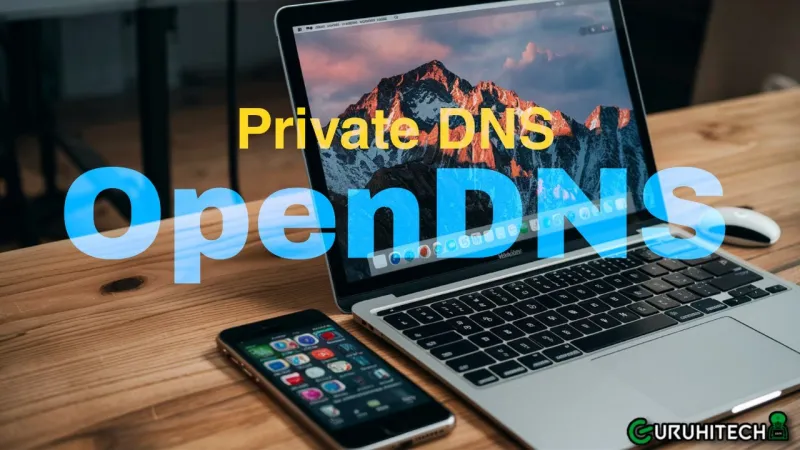
Il DNS Privato è un servizio che traduce i nomi di dominio in indirizzi IP, proteggendo la tua privacy e la tua sicurezza online. In termini di streaming però, questo si traduce in una maggior libertà, dato che la maggior parte dei DNS privati, ti consentono di accedere anche ai contenuti che i comuni gestori di rete, tendono a censurare.
In questa nuova guida ti mostrerò come impostare il DNS privato di OpenDNS sui dispositivi mobili di Apple e su macOS. OpenDNS è un servizio di servizio DNS (Domain Name System) che offre funzionalità di filtraggio e sicurezza per la navigazione su Internet. Serve a proteggere la rete domestica, aziendale o scolastica da minacce online come malware, phishing, siti web per adulti o non sicuri. Inoltre ti aiuta a proteggere i dispositivi e le reti dagli attacchi informatici e a filtrare contenuti web non desiderati. È spesso utilizzato come strumento di controllo parentale per limitare l’accesso a determinati siti web o categorie di contenuti.
NOTA BENE: lo scopo di questo tutorial è molto simile a quello visto per l’app 1.1.1.1, ma in questo caso, non dovrai installare nessuna applicazione.
Leggi anche:
Come impostare un DNS Privato su iPhone e iPad
- Apri Safari dal tuo dispositivo e clicca su questo indirizzo: https://github.com/paulmillr/encrypted-dns. Mi raccomando, utilizza solo il browser Safari, altrimenti scaricherai solamente il file.
- Tocca “Consenti” quando ti viene chiesto di scaricare il profilo.
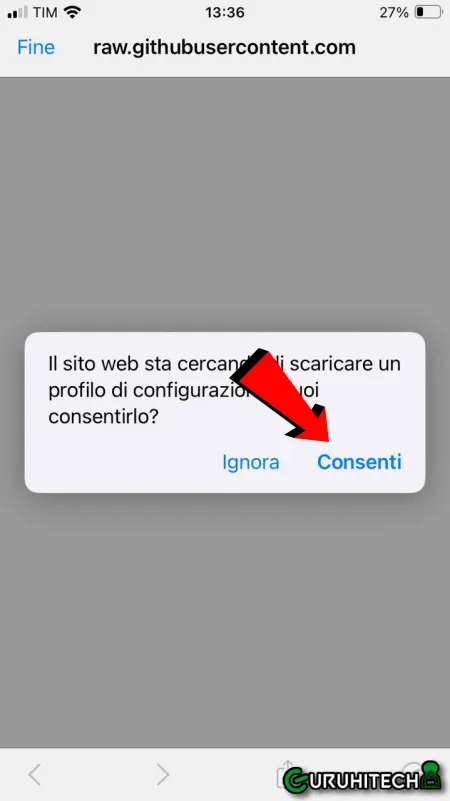
- Continua cliccando su “Chiudi“.
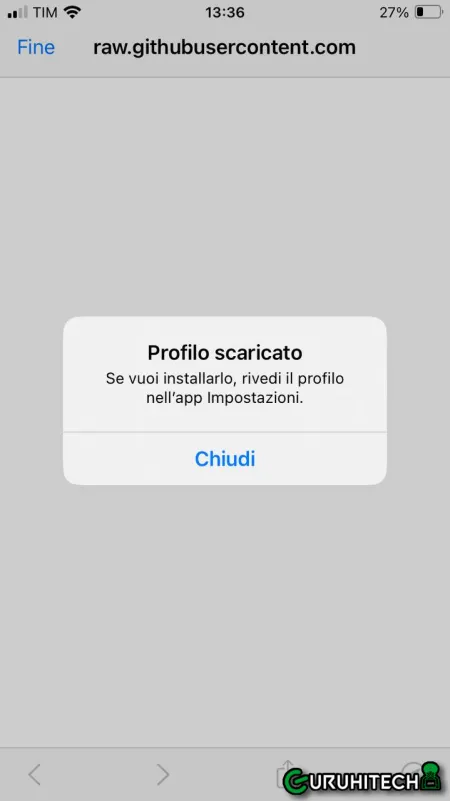
Vai su Impostazioni > Generali > VPN, DNS e Gestione Dispositivi.


- Seleziona “OpenDNS Encrypted DNS” e tocca “Installa“.


- Ora conferma inserendo il PIN del tuo account Apple e continua cliccando su “Installa“.



- Concludi cliccando su “Fine“.
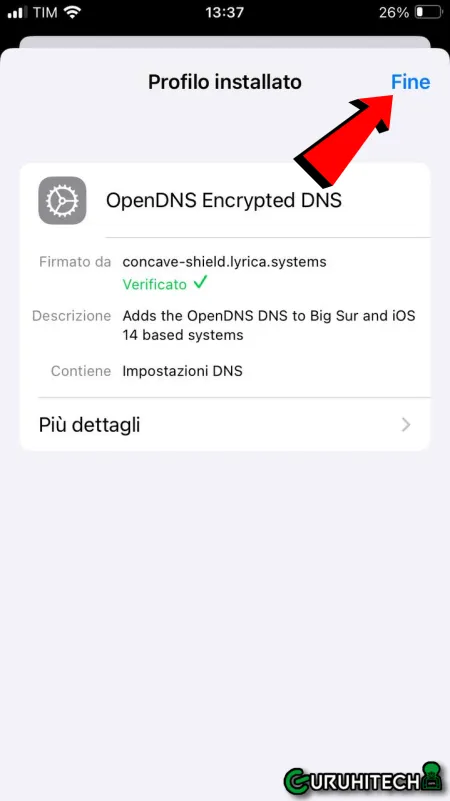
- Il tuo DNS Privato è ora attivo.
Leggi anche:
Come impostare il DNS privato su macOS
- Scarica il profilo di configurazione del DNS Privato che vuoi utilizzare da questo link: https://github.com/paulmillr/encrypted-dns e assicurati che sia salvato con l’estensione “.mobileconfig”.
- Apri le Preferenze di Sistema dal menu Apple.
- Fai clic su “Privacy e Sicurezza“, quindi seleziona “Profili” dalla barra laterale.
- Nella sezione Scaricati, fai doppio clic sul profilo.
- Controlla il contenuto del profilo e clicca su “Continua“, “Installa” o “Iscriviti” per procedere.
- Inserisci la tua password, se richiesto.
- Il tuo DNS Privato è ora attivo.
Come disinstallare il DNS Privato
- iOS / iPadOS: Vai su Impostazioni > Generale > DNS e Gestione Dispositivi. Seleziona il profilo del DNS Privato e tocca “Rimuovi profilo“.
- macOS: Apri le Preferenze di Sistema > Privacy e Sicurezza > Profili. Seleziona il profilo del DNS Privato e clicca sul pulsante “–“.
Spero che questo tutorial ti sia stato utile!
Ti potrebbe interessare:
Segui guruhitech su:
- Google News: bit.ly/gurugooglenews
- Telegram: t.me/guruhitech
- X (Twitter): x.com/guruhitech1
- Bluesky: bsky.app/profile/guruhitech.bsky.social
- GETTR: gettr.com/user/guruhitech
- Rumble: rumble.com/user/guruhitech
- VKontakte: vk.com/guruhitech
- MeWe: mewe.com/i/guruhitech
- Skype: live:.cid.d4cf3836b772da8a
- WhatsApp: bit.ly/whatsappguruhitech
Esprimi il tuo parere!
Ti è stata utile questa guida? Lascia un commento nell’apposita sezione che trovi più in basso e se ti va, iscriviti alla newsletter.
Per qualsiasi domanda, informazione o assistenza nel mondo della tecnologia, puoi inviare una email all’indirizzo [email protected].
Scopri di più da GuruHiTech
Abbonati per ricevere gli ultimi articoli inviati alla tua e-mail.
